iPhone11如何通话录音?iPhone11通话录音图文详细教程
导读因为苹果安全政策影响,iPhone本身不提供直接电话录音的功能,今天小编给大家介绍一下怎么利用手机自带的录屏功能来实现电话录音,一起了解一下!iPhone11通话录音教程进入通话界面。下拉控制中心,...
因为苹果安全政策影响,iPhone本身不提供直接电话录音的功能,今天小编给大家介绍一下怎么利用手机自带的录屏功能来实现电话录音,一起了解一下!
iPhone11通话录音教程
进入通话界面。下拉控制中心,如下图所示
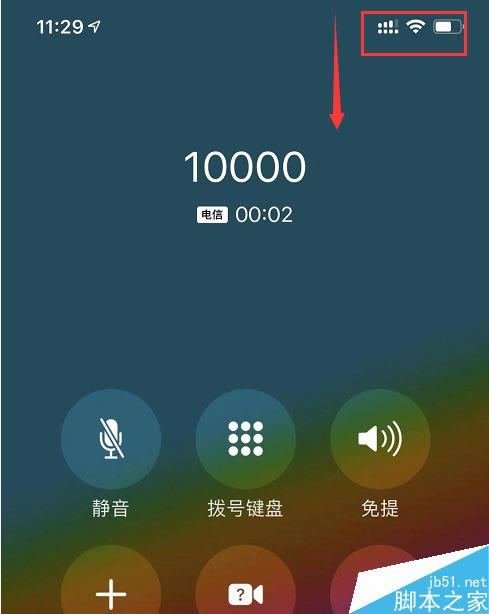
按住录制屏幕按钮不放,如下图所示
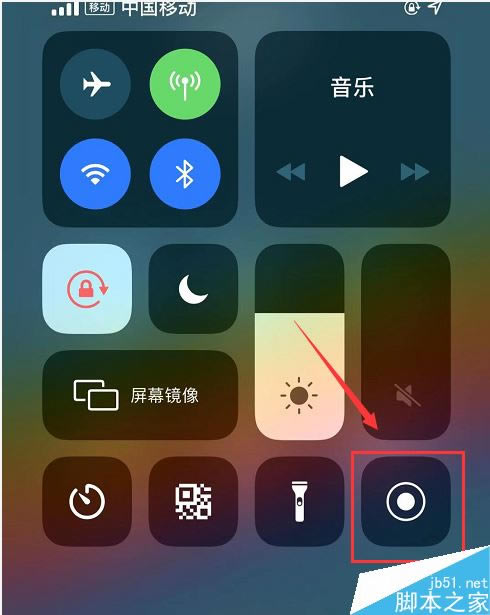
出现录屏选项,点击麦克风图案,如下图所示
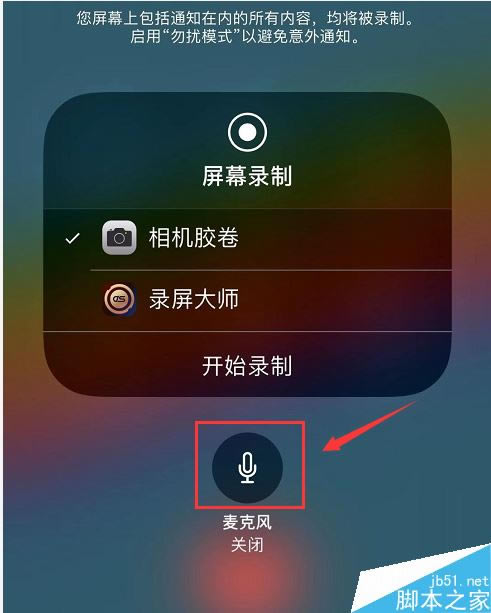
麦克风开启后,点击开始录屏,如下图所示
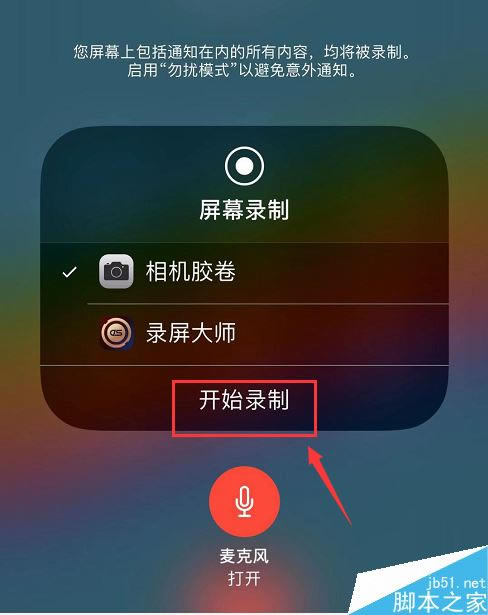
看到录屏时间开始计时,点击下面的空白,如下图所示
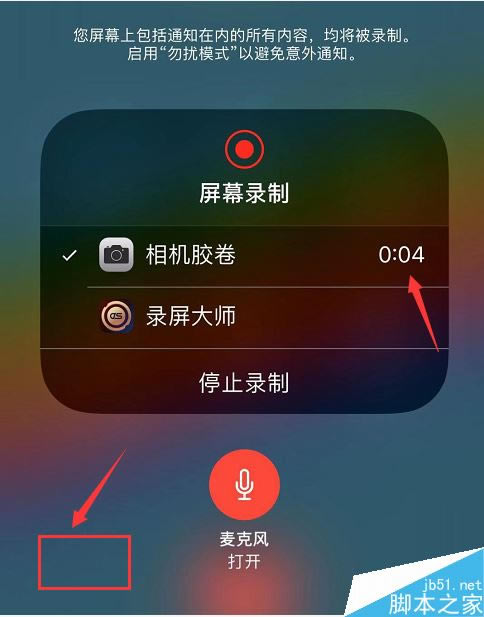
返回控制中心,这是如果需要可以上推控制中心,进入通话界面。不需要的话在这个界面停留也可以,通话完成,点击录屏按钮,如下图所示

包含通话录音的视频就录制成功,会保存在手机照片中,如下图所示
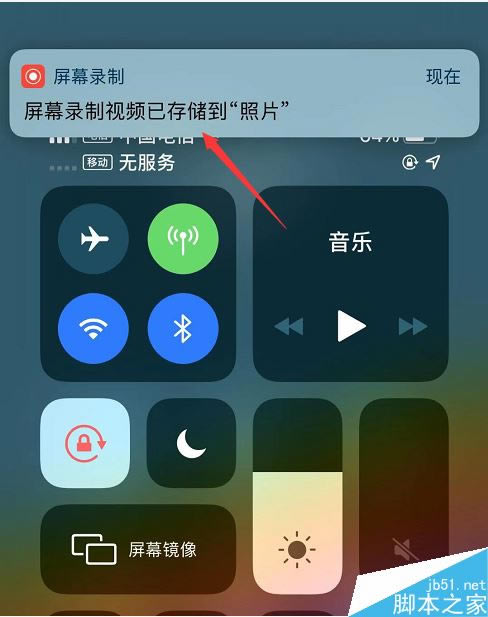
总结:
1、通话界面下拉控制中心
2、按住录屏按钮不放手
3、录屏选项中打开麦克风
4、点击开始录屏
5、点击空白处可以返回控制中心,然后上推控制中心可以进入通话界面
6、通话结束,点击录屏按钮结束录制
7、通话录音视频就成功保存到照片中了!
推荐阅读:
iPhone11如何关闭后台?iPhone11关闭后台软件方法
iPhone 11如何截屏?苹果iPhone 11两种截图方法
iPhone 11怎么设置电量百分比?iPhone 11电量百分比设置方法
以上就是本篇文章的全部内容了,希望对各位有所帮助。如果大家还有其他方面的问题,可以留言交流,请持续关注本站!
……